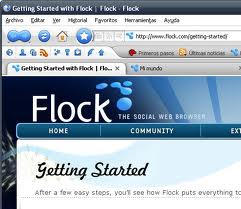Flock
| ||||||||
Flock. Navegador web de código abierto que se especializa en el suministro de redes sociales y otros servicios Web 2.0 a través de características incluidas en su interfaz de usuario. <
Sumario
Descripción
Está basado con tecnología de la Mozilla y programado en torno al motor Gecko; Pronto pasará a webkit en la version 3.0.0.3989, Flock cuenta con herramientas para el manejo de blogs, feeds (RSS, Atom), páginas favoritas integradas en del.icio.us y la posibilidad de compartir fotografías en Flickr, entre otras.
Este navegador nada tiene que ver con la función flock del Lenguaje de Programación C, que se utiliza para bloquear y desbloquear descriptores. El mismo basa en el código del navegador Firefox de Mozilla (Ahora en fase de actualización a WebKit). Flock se basa más que nada en el navegador Mozilla Firefox, e incluso toma su misma apariencia para elaborar su interfaz. Lo que quizás no haya tomado de Firefox, son algunas herramientas u opciones que no son tan necesarias. Cuenta con todo lo básico para realizar una buena navegación por Internet: sistema de pestañas, creación de historiales de navegación, páginas visitadas recientemente, bloqueador de ventanas emergentes, gestor de descargas (igual al anterior de Firefox), y para que se pueda seguir añadiendo cosas, acepta la integración de extensiones.
Características
Cuando inicias sesión en cualquiera de los servicios sociales soportados, Flock activa las siguientes características automáticamente.
- Puede indicar cuándo tus contactos han actualizado su perfil o han cargado fotos.
- Integra nuevas características internas que permiten el intercambio de texto, enlaces, fotos y videos, con otros contactos.
- Tiene su propia "barra de medios de comunicación" que permite una vista previa en línea de vídeos o imágenes, además de poder de la suscripción a imágenes o vídeo.
- Visualiza feeds de Atom y RSS.
- El editor Flock de blog, permite publicar directamente artículos en un blog previamente designado.
- Permite integrar add-ons, incluso algunas extensiones del mismo Firefox.
Historia
Se fundó en 2005, con la intención de crear un sistema que ayude a aprovechar la Web y a mejorar la experiencia de usuario. Bajo este marco, se ha creado un software en muy poco tiempo que tiene diversas funcionalidades muy útiles para las personas que utilizan las redes sociales en su día a día. Ha sido desarrollado por “Round Two”, un conjunto de programadores, algunos de los cuales proceden del entorno de desarrollo del navegador Firefox. Básicamente el navegador está orientado a las redes sociales, permitiendo cómodamente escribir, editar y navegar en los principales sitios de la nueva Internet. La idea por la que surge Flock es optimizar el tiempo que gastan los internautas yendo de sitio en sitio para encontrar los contenidos relacionados con sus amigos o intereses. Así, Flock ayuda a sus usuarios a tener cerca a sus contactos y presentar la información más actual publicada en redes sociales en un único lugar.
Como está diseñado para trabajar con redes sociales, no se puede instalar desde el “Centro de software de Ubuntu”, así que hay que hacerlo manualmente.
- Una vez descargado ir a la barra superior del escritorio y pulsar Lugares->Descargas, buscar el archivo “flock-2.6.1.en-US.linux-i686.tar.bz2″ y con el botón derecho pulsar “Extraer aquí”.
- Aparecerá una carpeta llamada “flock”. La movemos al directorio home arrastrándola a la columna izquierda donde aparece el nombre de nuestro usuario al lado de un icono de una casa.
- Ir a Sistema->Preferencias->Menú Principal. En “Menús” seleccionar Internet y pulsar el botón “Elemento Nuevo”.
- Rellenar los datos en la ventana “Crear un lanzador”. En “Tipo” dejar “Aplicación”, en “Nombre” poner “Navegador Social Flock” , en “Comando” pulsar examinar y buscar dentro de la carpeta home la carpeta flock y dentro el archivo “flock-browser”. Ej: /home/aupatic/flock/flock-browser.
- Pulsar en la imagen del muelle que hay a la izquierda para poner el icono que se quiera Ir de nuevo a la carpeta home, luego a la carpeta flock, carpeta iconos y elegir mozicon50.xpm. Ej: /home/aupatic/flock/icons/mozicon50.xpm. No es necesario elegir ese, se puede elegir cualquier imagen.
- Pulsar Aceptar y Cerrar. Ir a Aplicaciones->Internet->Navegador Social Flock y pulsar listo.